我用的是VM15.5 版本比较老了,也可以用其他版本
1.新建虚拟机:
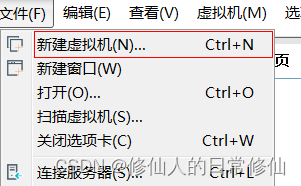
2.选择自定义
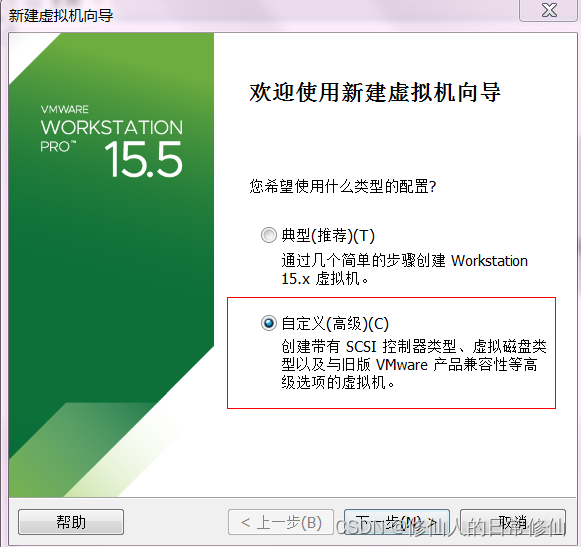
3.这个直接下一步,是在介绍配置
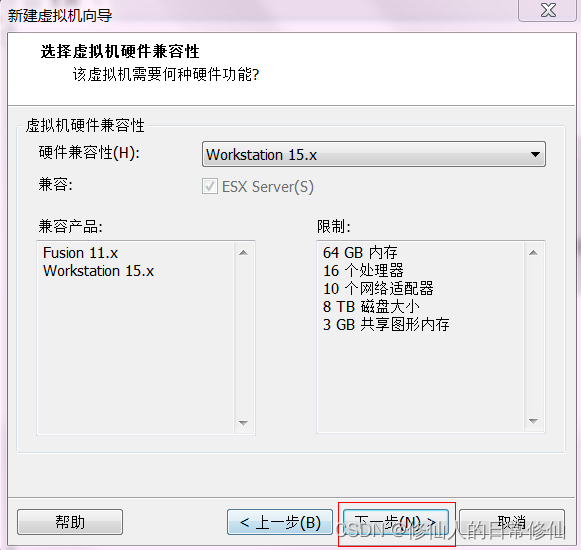
4.选择稍后安装操作,也可以直接安,不过这里演示演示前一种owo
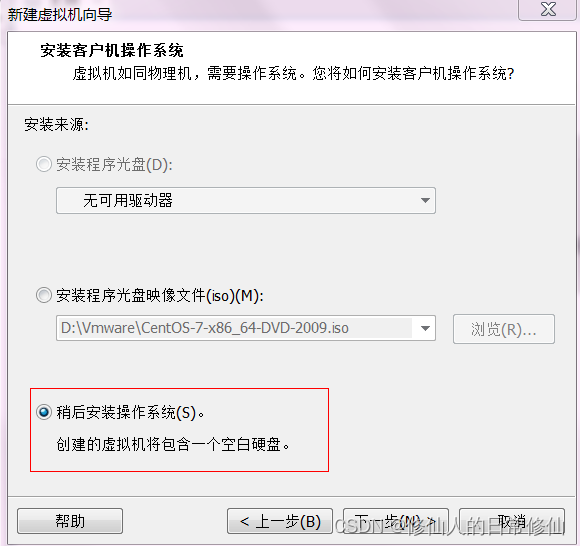
5.选择Linux操作系统,版本我这里选的CentOS 7 64
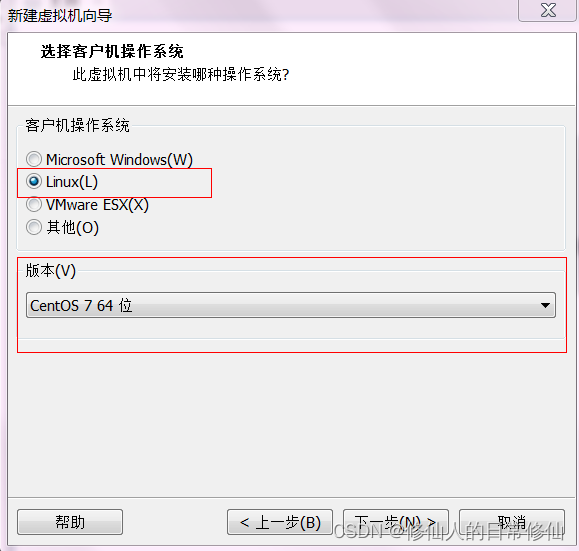
6.这一步名称和位置按自己的需求改,命名里的01是因为完全分布式要三台虚拟机,提前区分一下;位置按自己的需求换,不建议放在C盘。
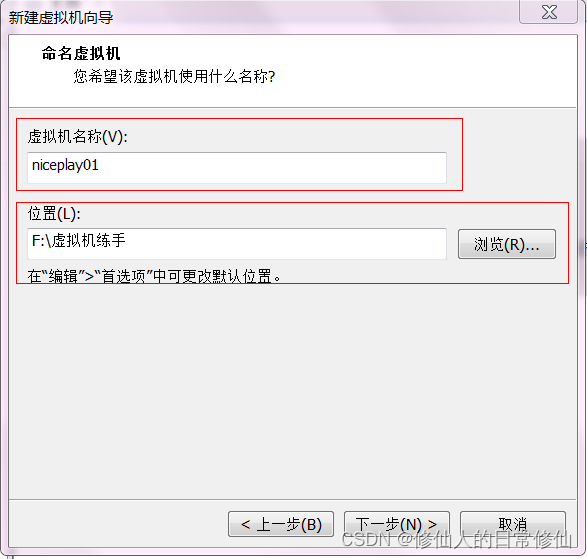
7.处理器数量1不变,直接下一步
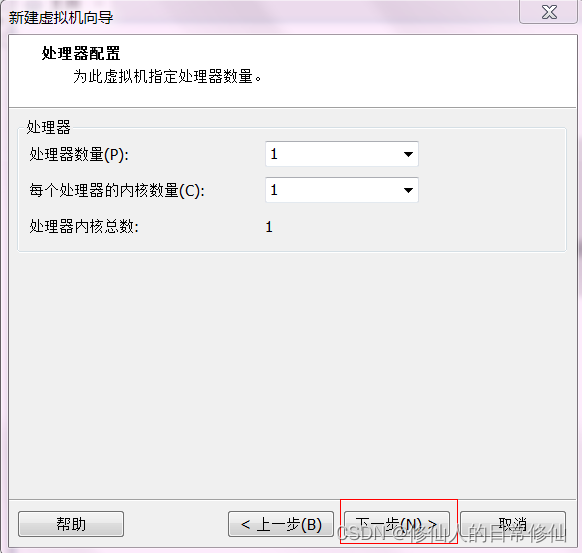
7. 内存1024MB不变,直接下一步,1G内存够了
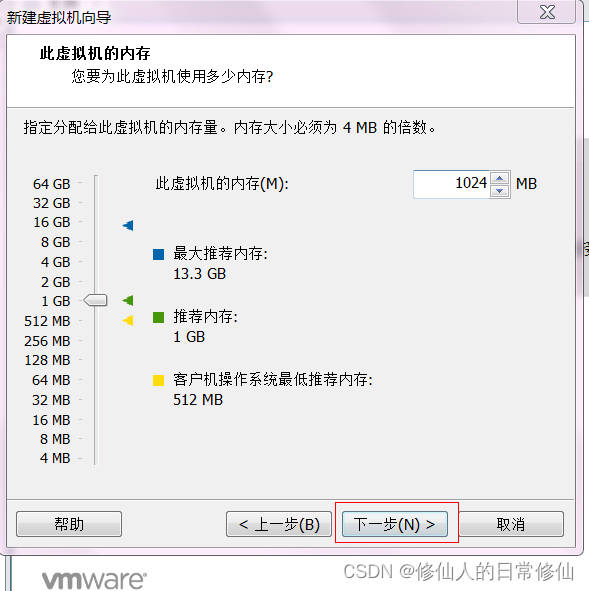
8.选择NAT
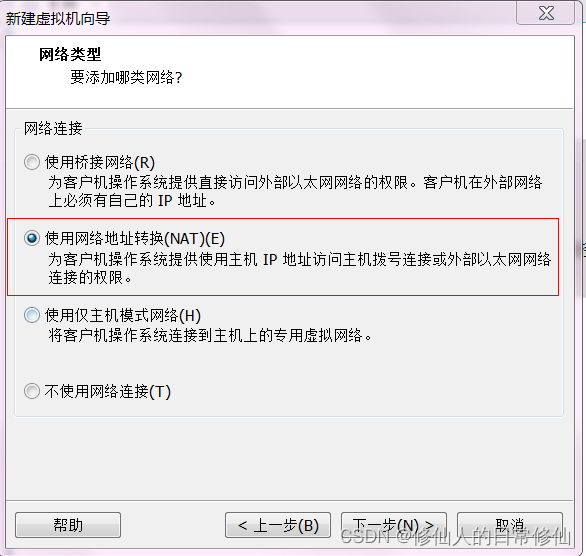
9.按推荐来就行
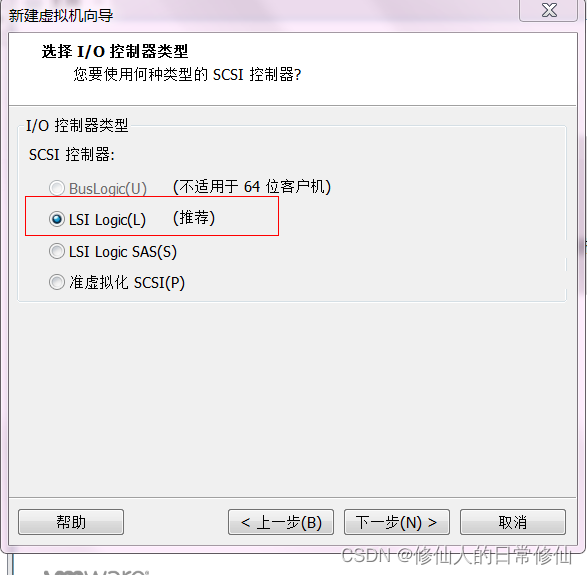
10. 创建新的虚拟磁盘
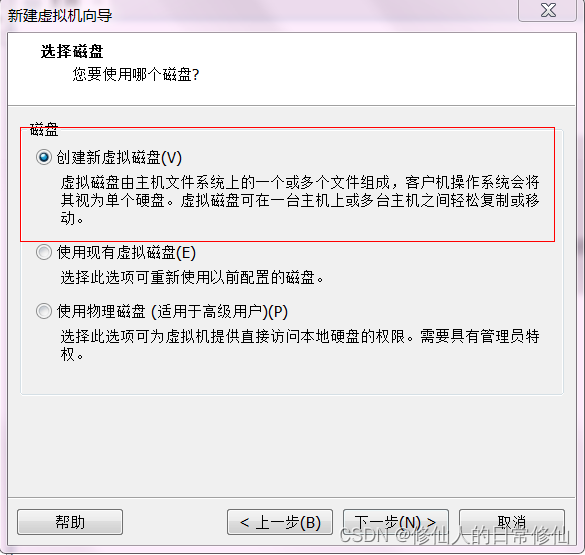
11.磁盘20G足够了,然后选择将虚拟磁盘存储为单个文件
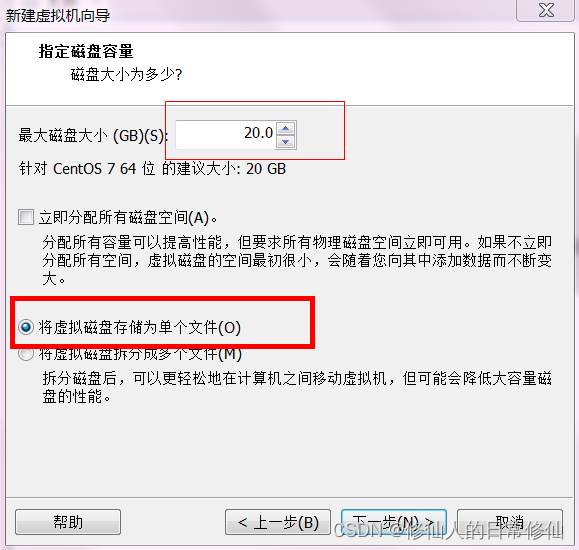
12.直接下一步
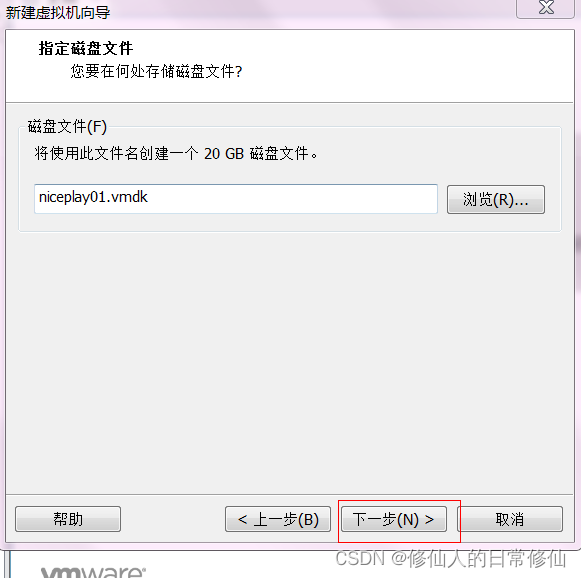
13. 点击完成

14.完成后点CD/DVD这里
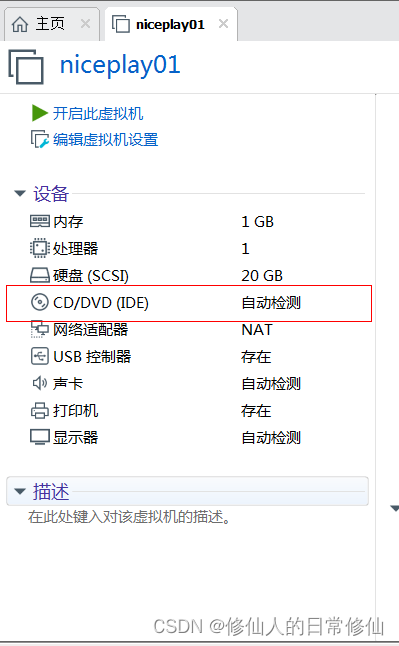
15 .选择CentOS-7镜像文件,点击确定
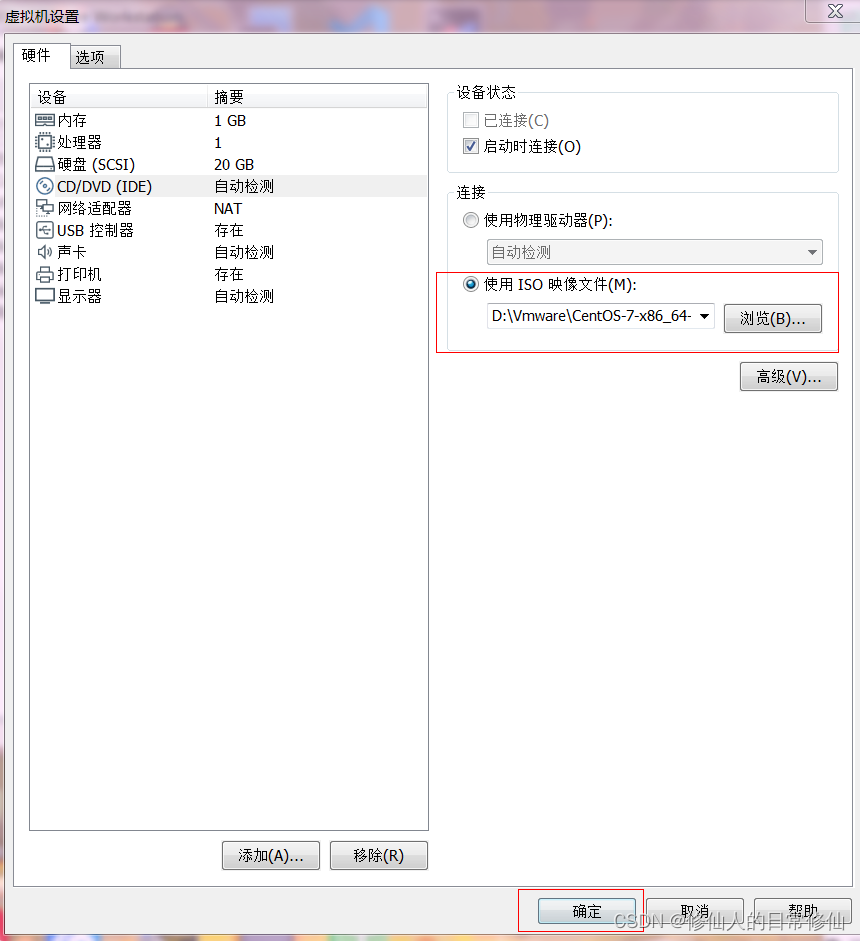
16.开启虚拟机
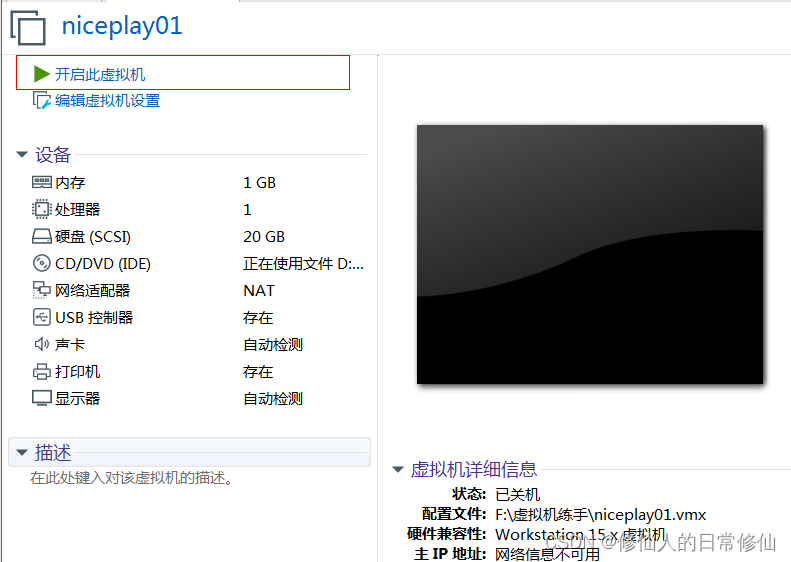
17. 选第一个
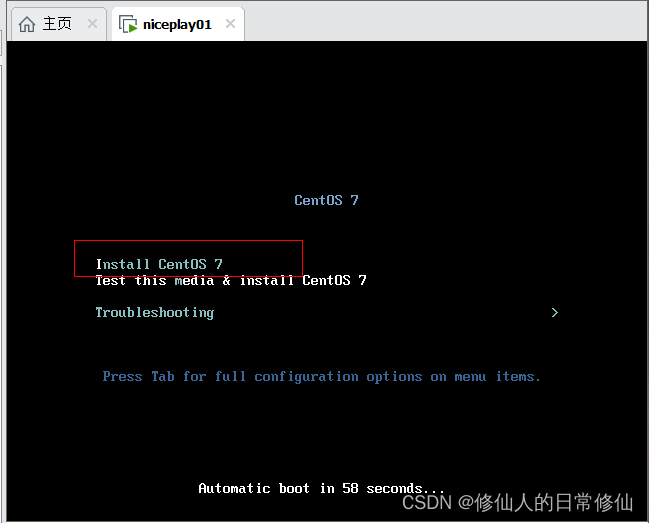
18.等安装结束
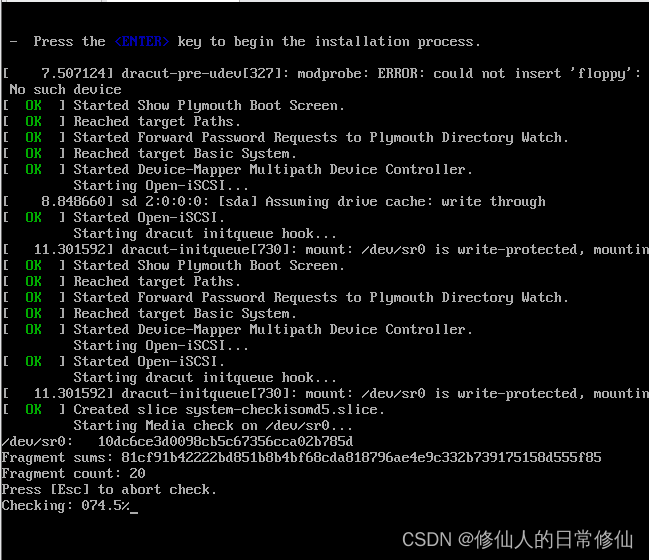
19. 选择中文,如果英语好,也可以选英文,我这里选的中文
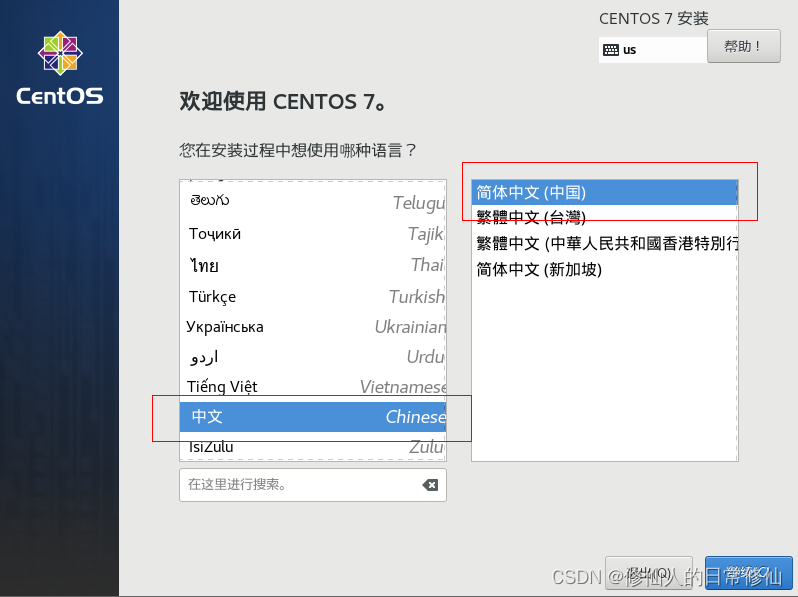
20. 日期和时间选择亚洲上海,照着图片选
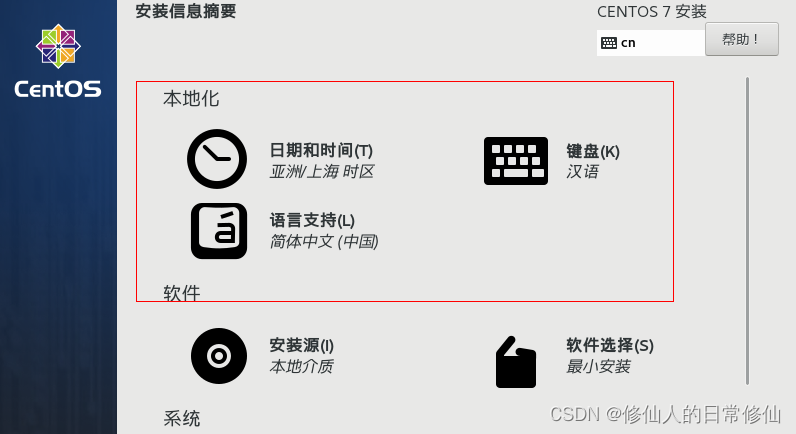
21.这里选带GUI的界面,然后右边全选。当然大佬们也可以选其他的,可以参考其他教程,这里用的GUI,选完点完成
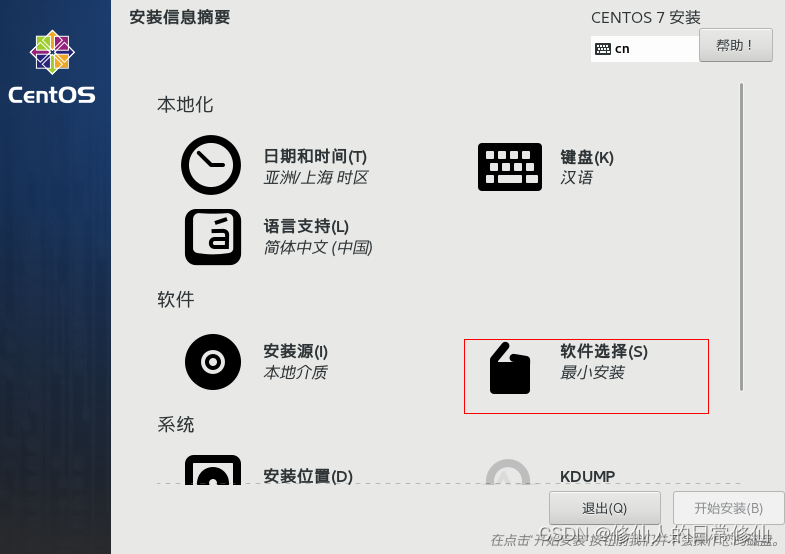
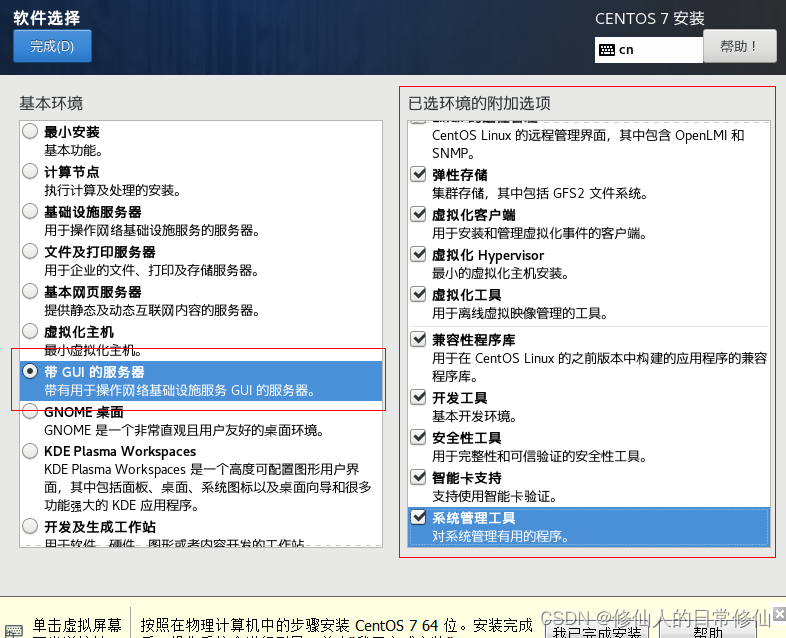
22.安装位置选择自动分区
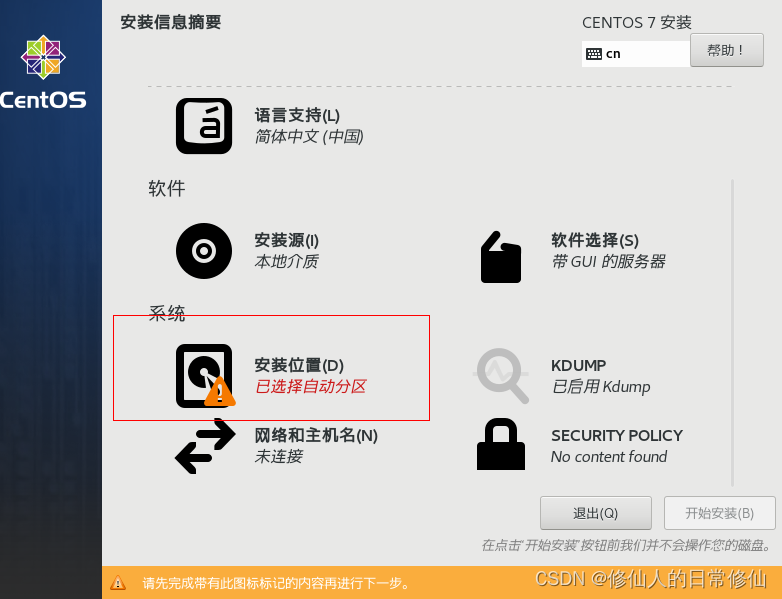
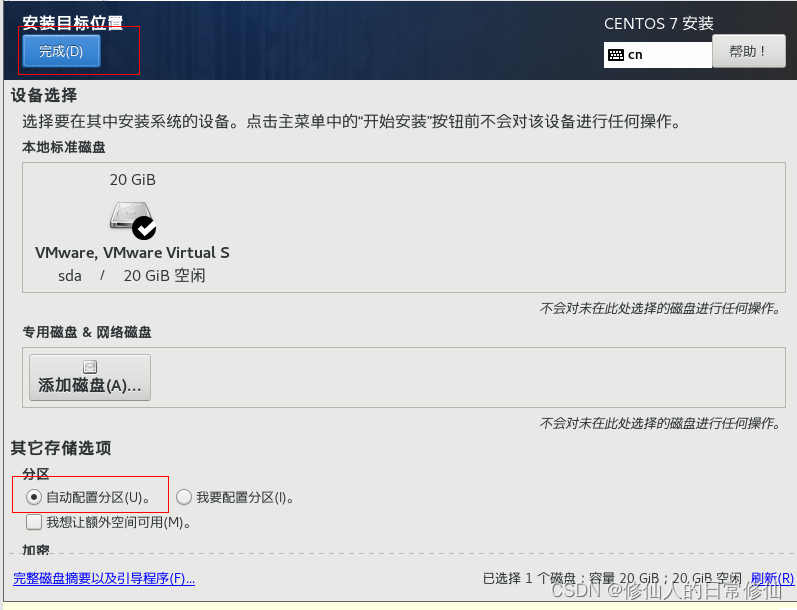
23.然后配置网络
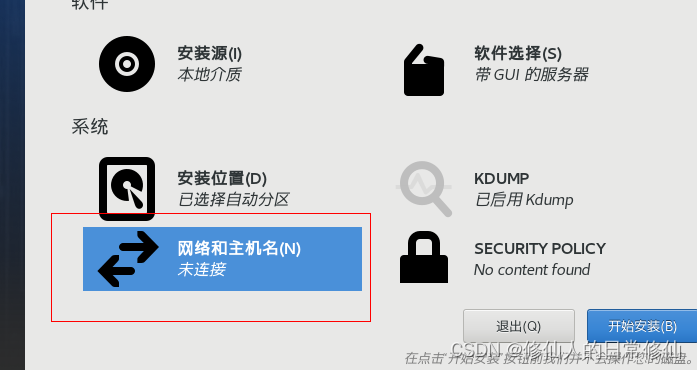 如果里面是这样,去看看win服务里VM的服务有没有打开
如果里面是这样,去看看win服务里VM的服务有没有打开
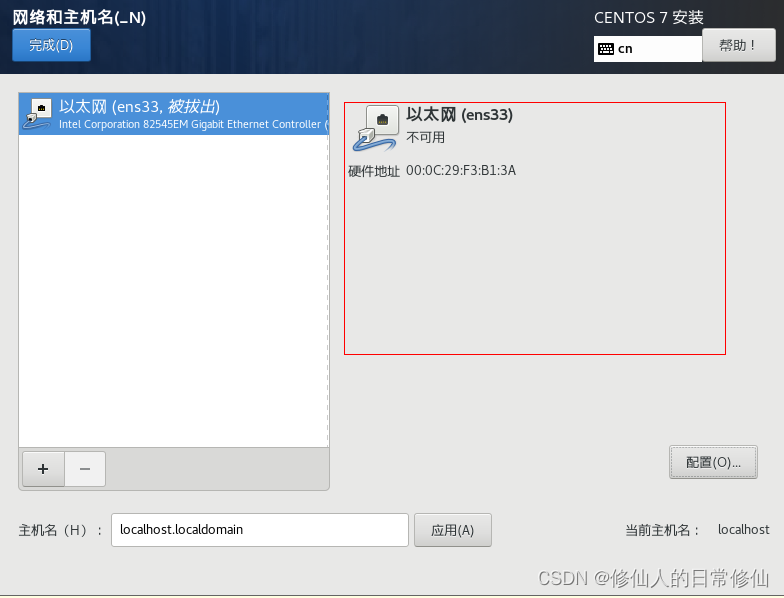
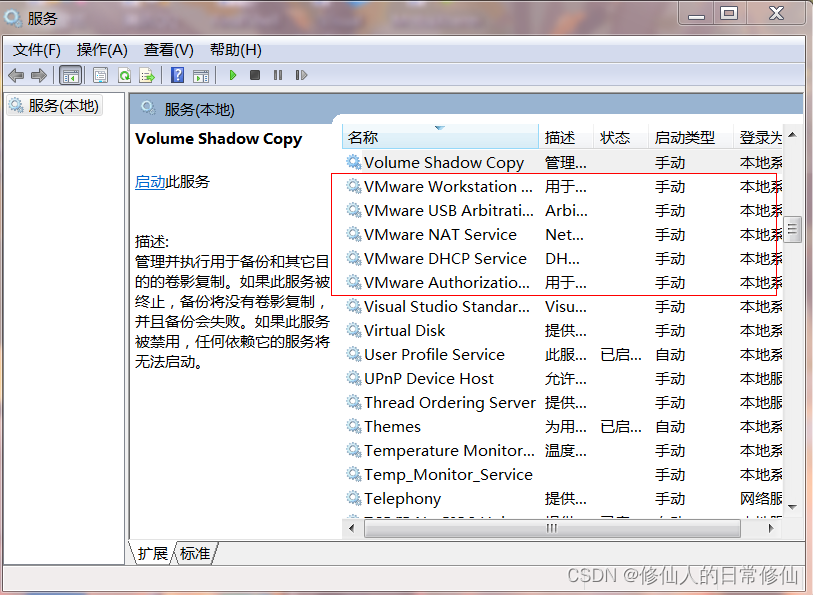 我这里没有开服务,右键打开
我这里没有开服务,右键打开
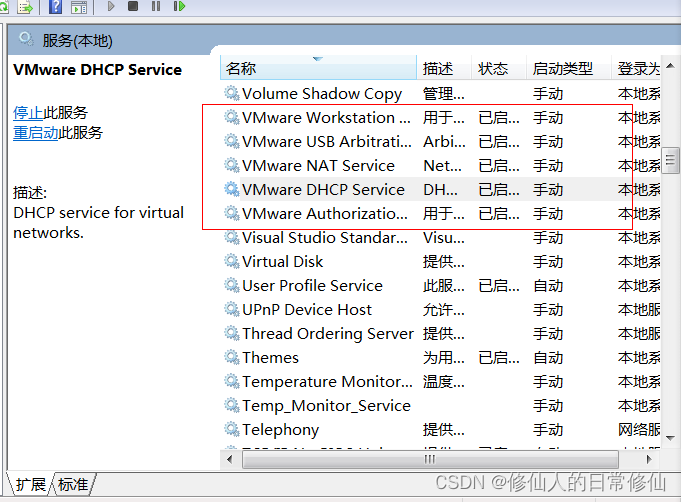
再查看,把以太网打开
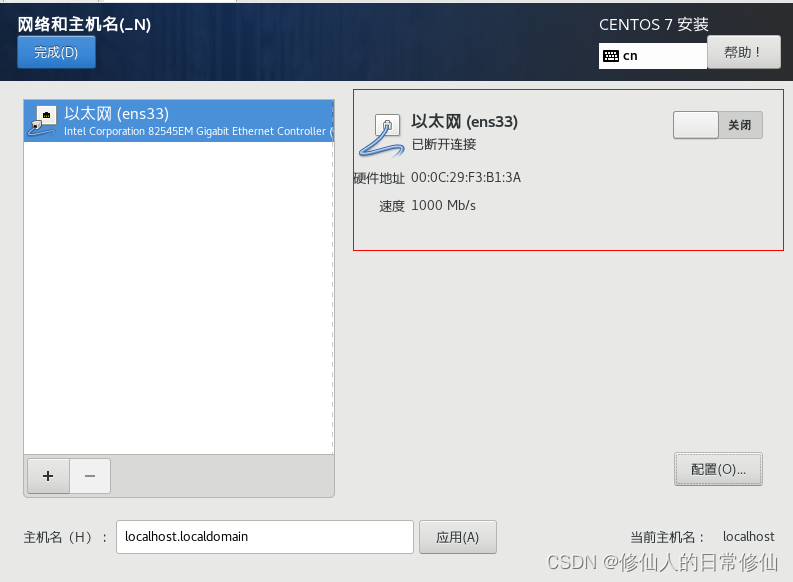
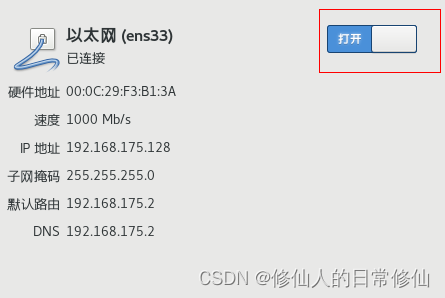
这里因为这个虚拟机的ip地址和我其他虚拟机的ip重了,所以我指定了一个ip
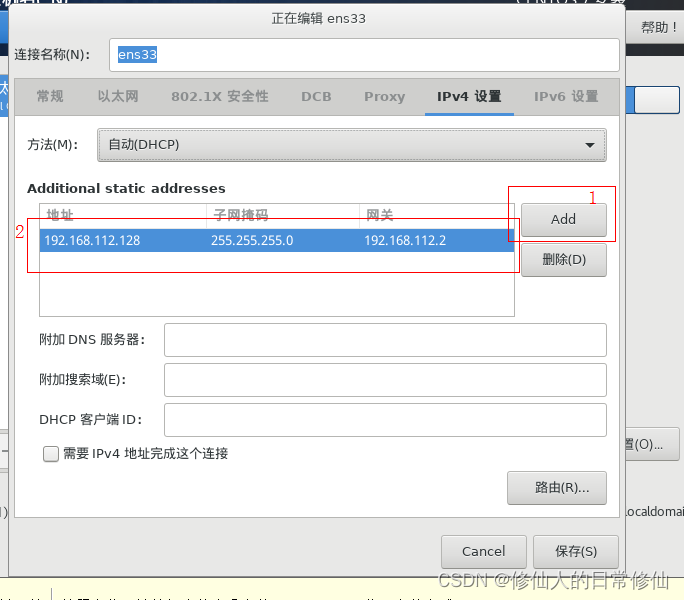
指定完后变为,再点击完成:
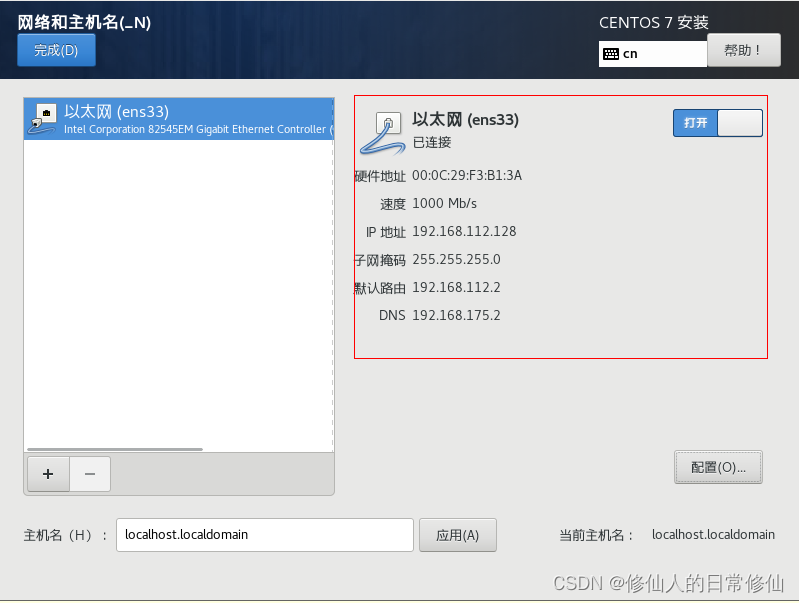
24.点击开始安装
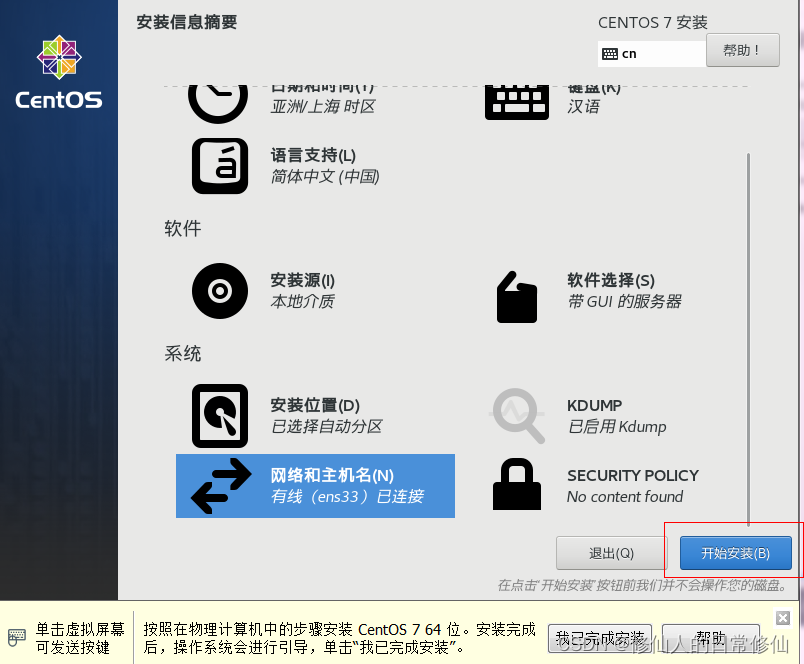
25.这时可以设置root密码
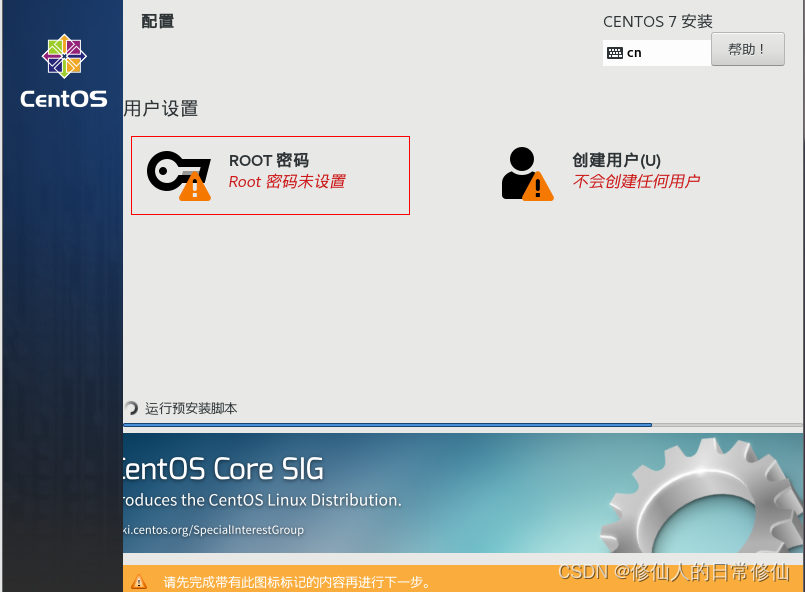
root密码要记牢了,之后使用频率极高,找回密码的操作还挺麻烦的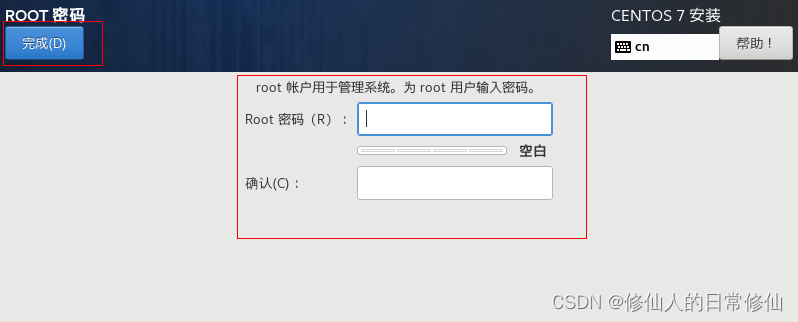
然后等待安装成功,点击重启
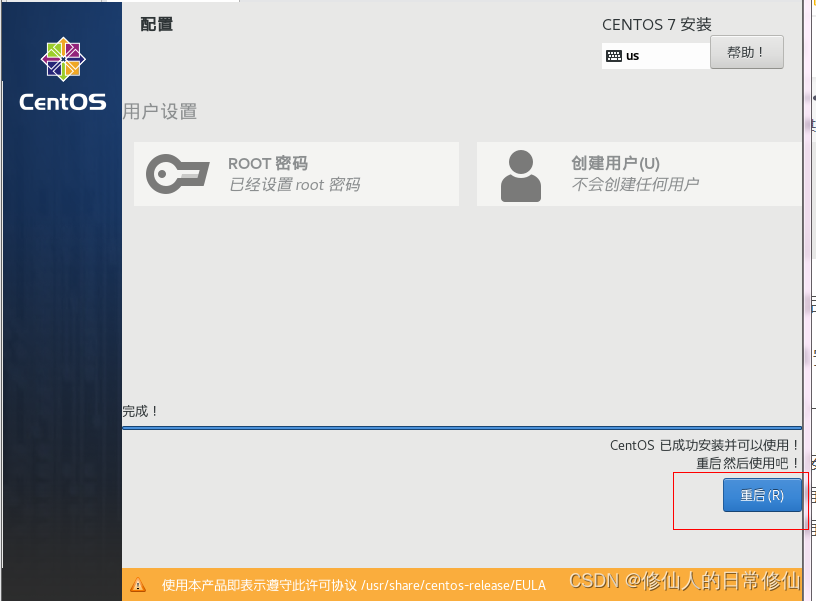
26.重启后,许可证点击同意协议
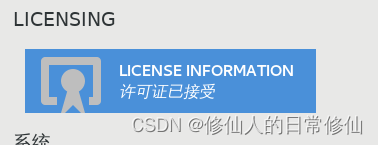
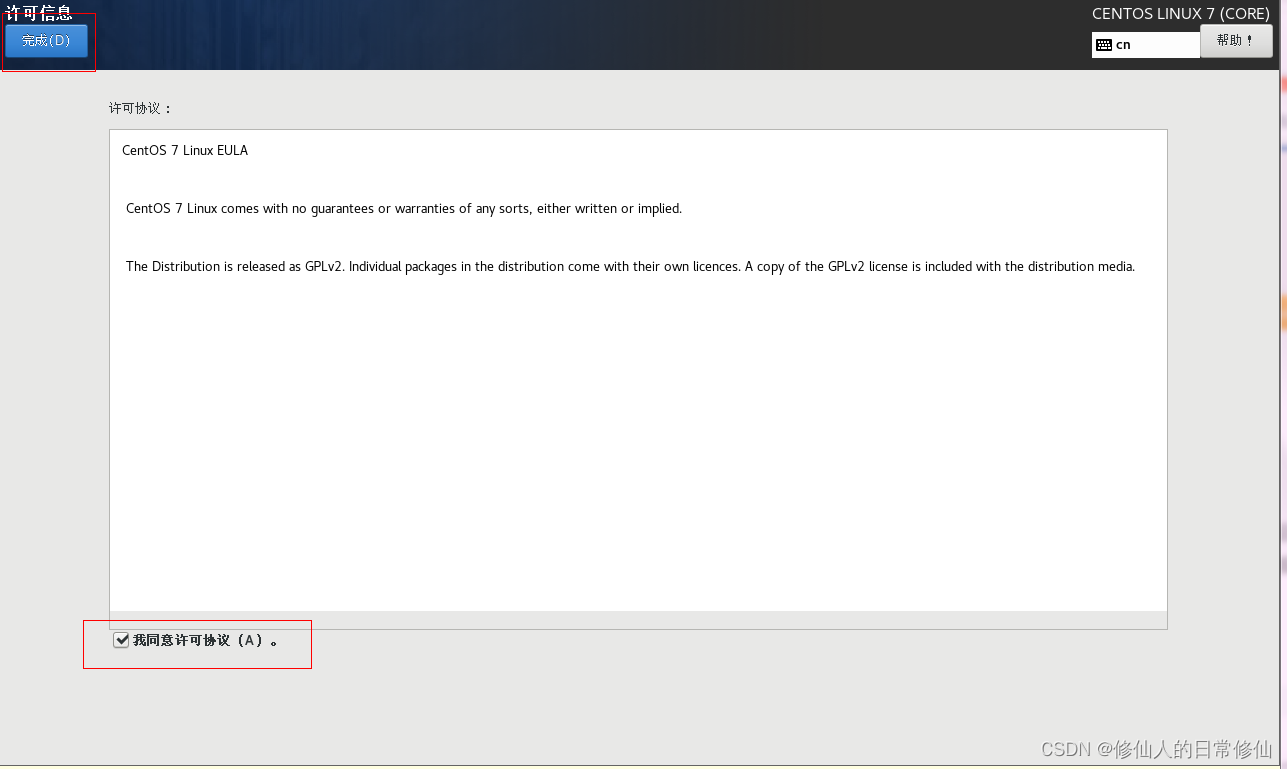
网络记得打开哦

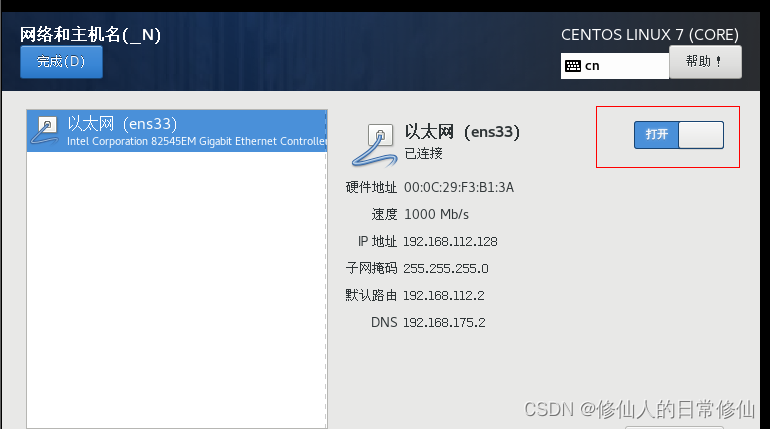
完成配置
27.一直下一步,在时区选择这里选择上海
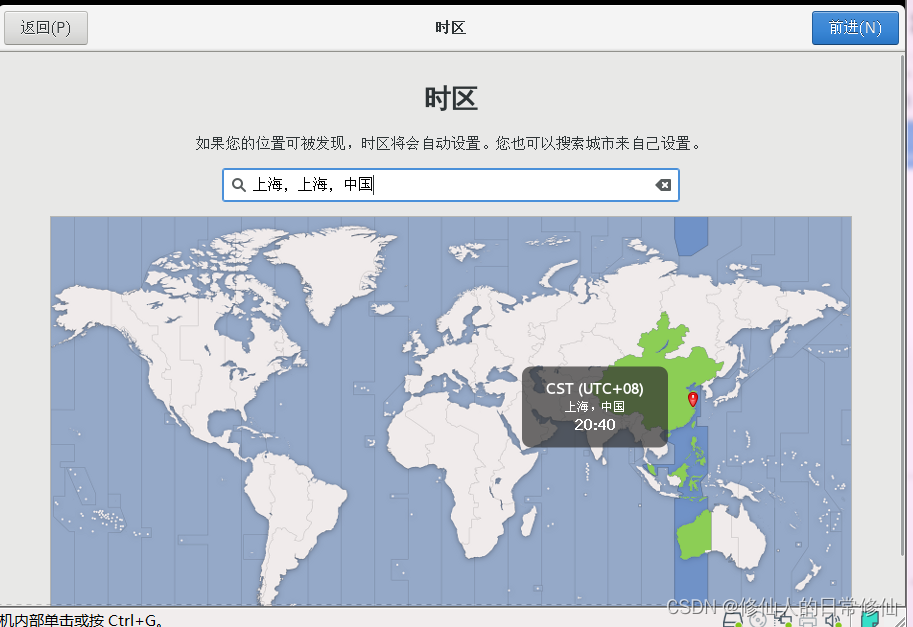
28.这里创建用户就行
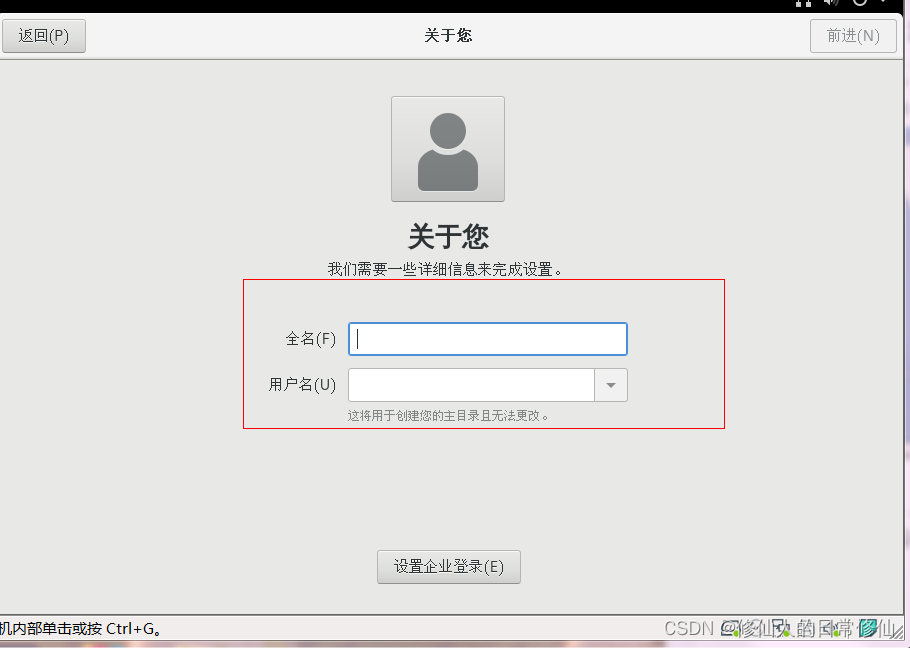
完成啦【撒花】
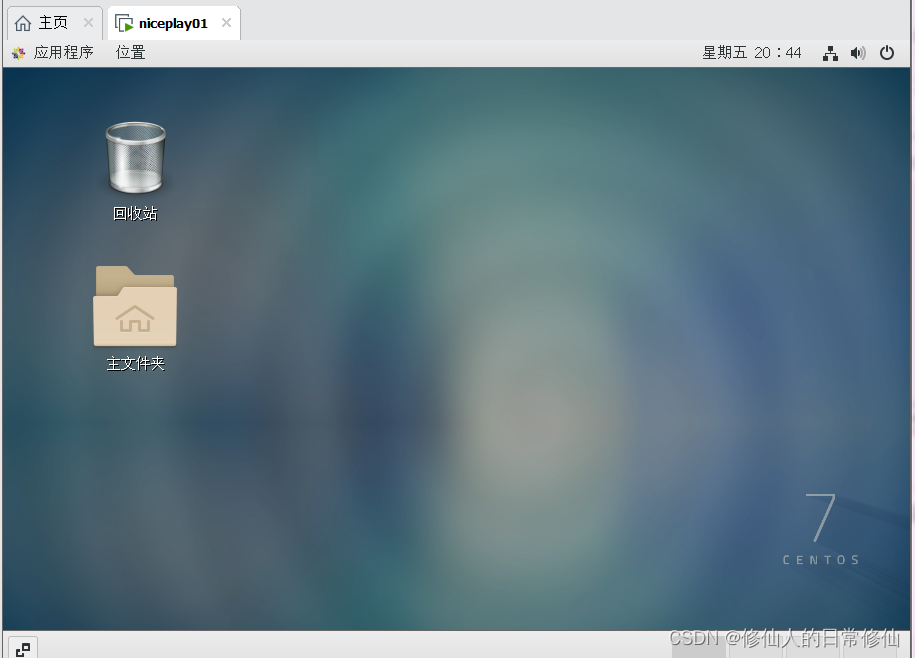
28.安装完成后,在终端界面输入命令ifconfig,查看是否有命令ens33:如果有看是否有ip地址,如果有恭喜你,安装完成了;如果没有ip地址,证明有问题哦。如果没有ens33,证明你没有网卡,也有问题哦。
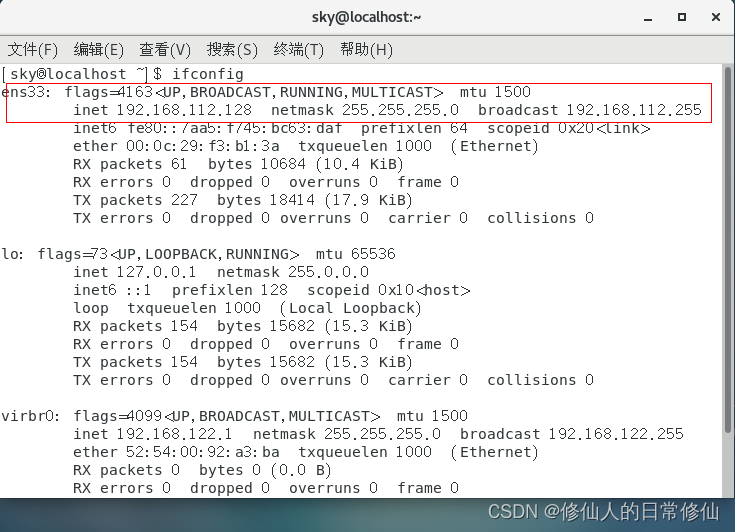






















 903
903











 被折叠的 条评论
为什么被折叠?
被折叠的 条评论
为什么被折叠?








